Instrukcja obsługi Garmin GPSMAP 721xs
Garmin
system hi-fi
GPSMAP 721xs
Przeczytaj poniżej 📖 instrukcję obsługi w języku polskim dla Garmin GPSMAP 721xs (4 stron) w kategorii system hi-fi. Ta instrukcja była pomocna dla 19 osób i została oceniona przez 2 użytkowników na średnio 4.5 gwiazdek
Strona 1/4

GPSMAP® 500/700-serie en echoMAP™ 50/70-
serie
Snelstartgids
Maart 2013 190-01556-55_0A Gedrukt in Taiwan
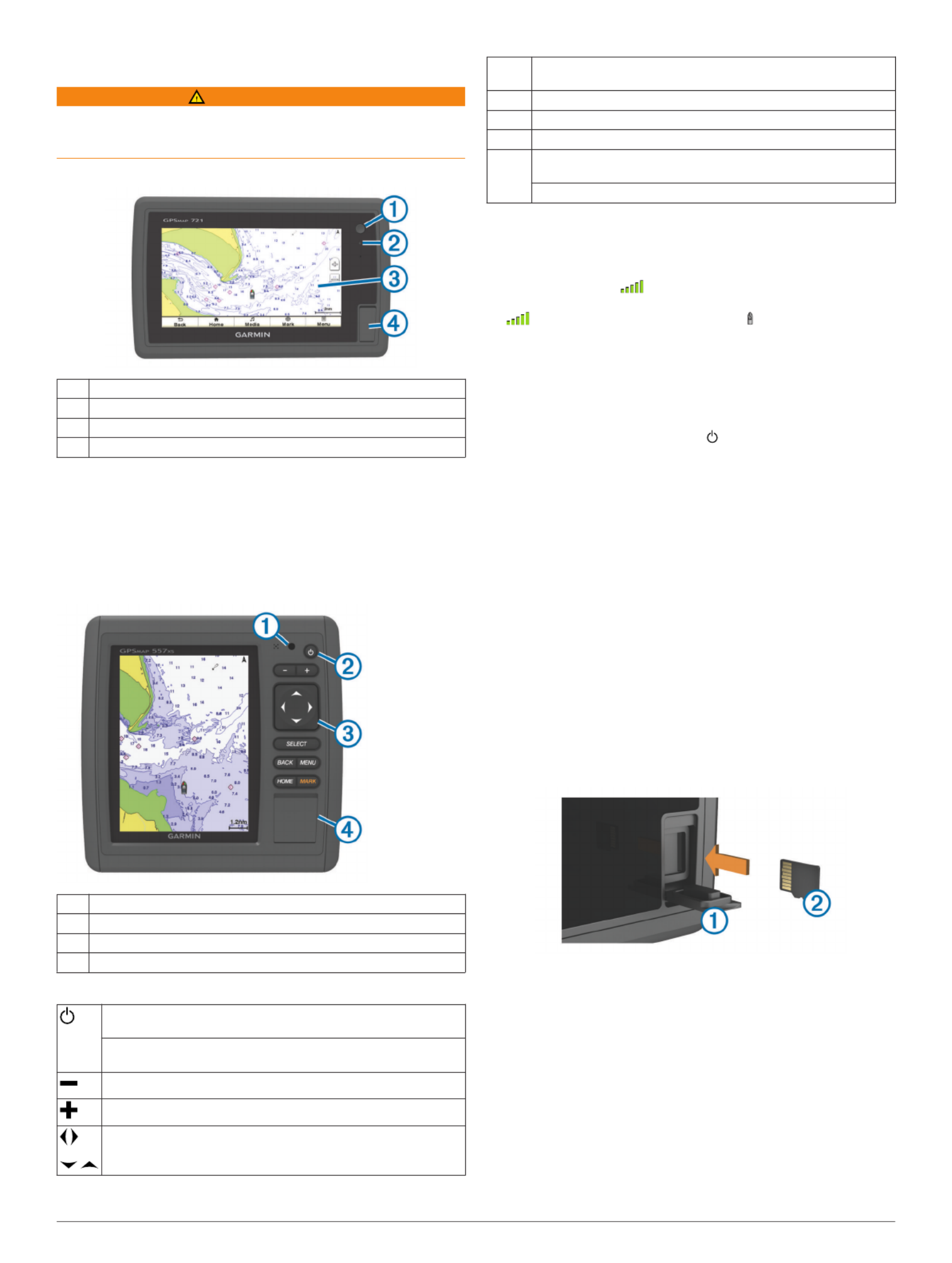
Inleiding
WAARSCHUWING
Lees de gids in de Belangrijke veiligheids- en productinformatie
verpakking voor productwaarschuwingen en andere belangrijke
informatie.
echoMAP 70-serie en GPSMAP 700-serie
ÀAan-uitknop
ÁSensor automatische schermverlichting
ÂAanraakscherm
ÃmicroSD™ geheugenkaartsleuf
Het aanraakscherm gebruiken
• Tik op het scherm om een item te selecteren.
• Sleep of veeg uw vinger over het scherm om te pannen of te
scrollen.
• Knijp twee vingers samen om uit te zoomen.
• Spreid twee vingers uit elkaar om in te zoomen.
echoMAP 50-serie en GPSMAP 500-serie
ÀSensor automatische schermverlichting
ÁAan-uitknop
ÂToetsen op toestel
ÃmicroSD geheugenkaartsleuf
Toetsen op toestel
Hiermee schakelt u het toestel in en weer uit als dit wordt
vastgehouden.
Hiermee kunt u de schermverlichting en kleurmodus
aanpassen.
Hiermee kunt u op een kaart of weergave uitzoomen.
Hiermee kunt u op een kaart of weergave inzoomen.
Hiermee kunt u scrollen, opties markeren en de cursor
verplaatsen.
Select Hiermee kunt u aangeven dat het bericht is gelezen en opties
selecteren.
Back Hiermee keert u terug naar het vorige scherm.
Mark Hiermee kunt u de huidige locatie als waypoint opslaan.
Home Hiermee keert u terug naar het startscherm.
Menu Hiermee kunt u indien van toepassing een menu met opties
openen voor de pagina.
Hiermee kunt u indien van toepassing een menu sluiten.
GPS-satellietsignalen
Wanneer u de kaartplotter inschakelt, moet de GPS-ontvanger
de gegevens van de satellieten verzamelen en de actuele
locatie bepalen. Wanneer de kaartplotter satellietsignalen
ontvangt, worden de boven aan het startscherm groen.
Wanneer de kaartplotter het satellietsignaal verliest, verdwijnen
de en knippert er een vraagteken op op de kaart.
Ga voor meer informatie over GPS naar www.garmin.com
/aboutGPS.
De schermverlichting aanpassen
1Selecteer > > > Instellingen Systeem Scherm
Schermverlichting.
TIP: Druk vanuit elk scherm op om de instellingen voor
schermverlichting te openen.
2Selecteer een optie:
• Pas de schermverlichting aan.
• Selecteer Automatische achtergrondverlichting
inschakelen Auto of .
De kleurmodus aanpassen
1Selecteer > > > Instellingen Systeem Scherm
Kleurmodus.
2Selecteer een optie.
Geheugenkaarten plaatsen
U kunt optionele geheugenkaarten in de kaartplotter gebruiken.
Via gegevenskaarten kunt u satellietbeelden met hoge resolutie
en luchtfoto's van havensteden, havens, jachthavens en andere
nuttige punten weergeven. U kunt lege geheugenkaarten
plaatsen om gegevens, zoals bijvoorbeeld waypoints, routes en
sporen naar een andere, compatibele Garmin-kaartplotter of
een computer over te brengen.
1Open het klepje À aan de voorzijde van de kaartplotter.
2Plaats de geheugenkaart
Á met het label naar rechts gericht.
3Druk op de kaart tot deze vastklikt.
4Sluit het klepje.
Waypoints
Waypoints zijn locaties die u vastlegt en in het toestel opslaat.
Uw huidige positie als waypoint markeren
Selecteer vanuit een willekeurig scherm .Markeren
Een waypoint op een andere positie maken
1Selecteer > > .Navigatie-info Waypoints Waypoint maken
2

2Selecteer een optie:
• Om het waypoint te maken door positiecoördinaten in te
voeren, selecteert u , en voert u de Voer coördinaten in
coördinaten in.
• Om het waypoint te maken met behulp van een kaart,
selecteert u , en daarna achtereenvolgens Gebruik kaart
de locatie en .Verplaats waypoint
Een MOB-positie markeren en er naartoe navigeren
Als u een waypoint markeert, kunt u deze als MOB-positie
(man-over-boord) opslaan.
Selecteer een optie:
• Selecteer vanuit elk scherm > Markeren Man-over-boord
> .Ja
• Selecteer in het startscherm > .Man-over-boord Ja
Een internationaal MOB-symbool markeert het actieve MOB-
punt en de kaartplotter stelt een directe koers in terug naar de
gemarkeerde locatie.
Navigatie
Navigeren naar een punt op de kaart
LET OP
De functie Auto Guidance is gebaseerd op elektronische
grafiekgegevens. De gegevens garanderen niet dat de route vrij
is van obstakels en dat deze diep genoeg is. Let tijdens het
volgen van de koers altijd goed op en vermijd land, ondiep
water en andere obstakels die u onderweg kunt tegenkomen.
Wanneer u Ga naar gebruikt, kunnen een directe koers en een
gecorrigeerde koers over land of door ondiep water lopen.
Gebruik visuele waarnemingen om land, ondiep water en
andere gevaarlijke objecten te vermijden.
OPMERKING: In sommige gebieden is de kaart voor
diepzeevissen beschikbaar met geavanceerde kaarten.
OPMERKING: In sommige gebieden is Auto Guidance
beschikbaar met geavanceerde kaarten.
1Selecteer een locatie op de navigatie- of viskaart.
2Selecteer indien nodig .Select
3Selecteer .Navigeren naar
4Selecteer een optie:
• Als u direct naar een locatie wilt navigeren, selecteert u
Ga naar.
• Als u een route naar de locatie wilt maken, inclusief
koerswijzigingen, selecteert u .Route naar
• Als u Auto Guidance wilt gebruiken, selecteert u Begeleid
naar.
5Controleer de koers die met een magenta lijn wordt
aangegeven.
OPMERKING: Als u de functie Auto Guidance gebruikt,
geeft een grijs gedeelte op de magenta lijn aan dat de functie
Auto Guidance een deel van de Auto Guidance-lijn niet kan
berekenen. Dit wordt veroorzaakt door de instellingen voor
een veilige, vrije doorvaart bij een minimale waterdiepte en
obstakelhoogte.
6Volg de magenta lijn en vermijd daarbij land, ondiep water en
andere obstakels.
Een route vanaf uw huidige locatie maken en
navigeren
U kunt een route op de navigatiekaart of de viskaart maken en
deze meteen gaan volgen. Met deze procedure worden de
route- of waypointgegevens niet opgeslagen.
OPMERKING: In sommige gebieden is de kaart voor
diepzeevissen beschikbaar met geavanceerde kaarten.
1Selecteer een bestemming op de navigatie- of viskaart.
2Selecteer > .Navigeren naar Route naar
3Selecteer de locatie van de laatste koerswijziging voor de
bestemming.
4Selecteer .Voeg koerswijziging toe
5Herhaal de stappen 3 en 4 als u meer koerswijzigingen wilt
toevoegen. Werk daarbij terug vanaf de bestemming naar de
huidige locatie van uw vaartuig.
De laatste koerswijziging die u toevoegt moet de eerste
koerswijziging zijn die u maakt, beginnend vanaf uw huidige
locatie. Het moet de koerswijziging zijn die zich het dichtst bij
uw vaartuig bevindt.
6Indien nodig selecteert u .Menu
7Selecteer .Navigeer route
8Controleer de koers die met een magenta lijn wordt
aangegeven.
9Volg de magenta lijn en vermijd daarbij land, ondiep water en
andere obstakels.
3
Specyfikacje produktu
| Marka: | Garmin |
| Kategoria: | system hi-fi |
| Model: | GPSMAP 721xs |
Potrzebujesz pomocy?
Jeśli potrzebujesz pomocy z Garmin GPSMAP 721xs, zadaj pytanie poniżej, a inni użytkownicy Ci odpowiedzą
Instrukcje system hi-fi Garmin

20 Sierpnia 2024

19 Sierpnia 2024

17 Sierpnia 2024

4 Lipca 2024

4 Lipca 2024
Instrukcje system hi-fi
- system hi-fi Sony
- system hi-fi Yamaha
- system hi-fi Samsung
- system hi-fi AEG
- system hi-fi Sven
- system hi-fi LG
- system hi-fi Motorola
- system hi-fi Logitech
- system hi-fi Sharp
- system hi-fi BeamZ
- system hi-fi Huawei
- system hi-fi Pioneer
- system hi-fi Philips
- system hi-fi Plantronics
- system hi-fi SilverCrest
- system hi-fi Technics
- system hi-fi JBL
- system hi-fi Onkyo
- system hi-fi Roland
- system hi-fi Geemarc
- system hi-fi Nokia
- system hi-fi Scott
- system hi-fi KEF
- system hi-fi Kärcher
- system hi-fi Bose
- system hi-fi Panasonic
- system hi-fi Klipsch
- system hi-fi Muse
- system hi-fi Crestron
- system hi-fi Behringer
- system hi-fi Asus
- system hi-fi Nedis
- system hi-fi IK Multimedia
- system hi-fi Medion
- system hi-fi Boss
- system hi-fi OK
- system hi-fi Lenco
- system hi-fi Marquant
- system hi-fi Majestic
- system hi-fi Jensen
- system hi-fi ILive
- system hi-fi Native Instruments
- system hi-fi Blaupunkt
- system hi-fi Vivax
- system hi-fi ATen
- system hi-fi Salora
- system hi-fi Teac
- system hi-fi Dual
- system hi-fi Grundig
- system hi-fi Kiloview
- system hi-fi Homedics
- system hi-fi Soundmaster
- system hi-fi Hyundai
- system hi-fi DAP-Audio
- system hi-fi Creative
- system hi-fi Manhattan
- system hi-fi Honor
- system hi-fi Tripp Lite
- system hi-fi Shure
- system hi-fi ECG
- system hi-fi Matsui
- system hi-fi Denon
- system hi-fi Block
- system hi-fi Cambridge
- system hi-fi Sanus
- system hi-fi Kenwood
- system hi-fi Scosche
- system hi-fi Polk
- system hi-fi Alpine
- system hi-fi Gembird
- system hi-fi Røde
- system hi-fi Dynaudio
- system hi-fi Paradigm
- system hi-fi Bang & Olufsen
- system hi-fi Cobra
- system hi-fi JVC
- system hi-fi Konig & Meyer
- system hi-fi Memphis Audio
- system hi-fi Jamo
- system hi-fi Focusrite
- system hi-fi Rega
- system hi-fi Steelseries
- system hi-fi Oppo
- system hi-fi Lowrance
- system hi-fi TechniSat
- system hi-fi Auna
- system hi-fi Vimar
- system hi-fi Schneider
- system hi-fi LD Systems
- system hi-fi Krüger&Matz
- system hi-fi Audioengine
- system hi-fi OneConcept
- system hi-fi Pure
- system hi-fi Marshall
- system hi-fi Clarion
- system hi-fi Netgear
- system hi-fi Thomson
- system hi-fi Pro-Ject
- system hi-fi AVM
- system hi-fi Velleman
- system hi-fi Ferguson
- system hi-fi Korg
- system hi-fi DataVideo
- system hi-fi Magnat
- system hi-fi DreamGEAR
- system hi-fi Pyle
- system hi-fi ELAC
- system hi-fi Zoom
- system hi-fi Cardo
- system hi-fi NGS
- system hi-fi Midland
- system hi-fi Marantz
- system hi-fi AOC
- system hi-fi Monster
- system hi-fi Sennheiser
- system hi-fi Esoteric
- system hi-fi Jabra
- system hi-fi Chord
- system hi-fi Camry
- system hi-fi Vtech
- system hi-fi Werma
- system hi-fi Speco Technologies
- system hi-fi Lenoxx
- system hi-fi Bowers & Wilkins
- system hi-fi Samson
- system hi-fi Imperial
- system hi-fi PreSonus
- system hi-fi Monitor Audio
- system hi-fi Audio Pro
- system hi-fi NACON
- system hi-fi Revox
- system hi-fi Nevir
- system hi-fi Olympus
- system hi-fi TriStar
- system hi-fi Ibiza Sound
- system hi-fi Vonyx
- system hi-fi Musical Fidelity
- system hi-fi Alto
- system hi-fi Fluid
- system hi-fi Razer
- system hi-fi Peavey
- system hi-fi ION
- system hi-fi ART
- system hi-fi NAD
- system hi-fi Continental Edison
- system hi-fi RCF
- system hi-fi Harman Kardon
- system hi-fi Rolls
- system hi-fi Audio-Technica
- system hi-fi SPC
- system hi-fi GoGen
- system hi-fi TC Helicon
- system hi-fi NEC
- system hi-fi Brandson
- system hi-fi Sonoro
- system hi-fi Parrot
- system hi-fi Aiwa
- system hi-fi JL Audio
- system hi-fi AKAI
- system hi-fi Majority
- system hi-fi Teufel
- system hi-fi Clatronic
- system hi-fi Dali
- system hi-fi Vision
- system hi-fi Telefunken
- system hi-fi Oregon Scientific
- system hi-fi Focal
- system hi-fi DBX
- system hi-fi Kicker
- system hi-fi Omnitronic
- system hi-fi Hama
- system hi-fi Mackie
- system hi-fi Shokz
- system hi-fi Marmitek
- system hi-fi FiiO
- system hi-fi Duronic
- system hi-fi Smart-AVI
- system hi-fi MXL
- system hi-fi Lotronic
- system hi-fi Bush
- system hi-fi Sharkoon
- system hi-fi Watson
- system hi-fi Saramonic
- system hi-fi Loewe
- system hi-fi Bluesound
- system hi-fi Sangean
- system hi-fi AVer
- system hi-fi Walrus Audio
- system hi-fi SVS
- system hi-fi Franklin
- system hi-fi Victrola
- system hi-fi Arcam
- system hi-fi Elta
- system hi-fi Mac Audio
- system hi-fi Infinity
- system hi-fi McIntosh
- system hi-fi Denver
- system hi-fi Albrecht
- system hi-fi Hitachi
- system hi-fi Fender
- system hi-fi AKG
- system hi-fi SmallHD
- system hi-fi RCA
- system hi-fi Electro Harmonix
- system hi-fi Atlas Sound
- system hi-fi Gemini
- system hi-fi Trevi
- system hi-fi Technaxx
- system hi-fi Atlona
- system hi-fi GPX
- system hi-fi Arturia
- system hi-fi Sencor
- system hi-fi Polsen
- system hi-fi PowerBass
- system hi-fi Power Dynamics
- system hi-fi Rockford Fosgate
- system hi-fi Steinberg
- system hi-fi Canton
- system hi-fi Nextbase
- system hi-fi Senal
- system hi-fi TOA
- system hi-fi Monacor
- system hi-fi Daewoo
- system hi-fi ADE
- system hi-fi Tannoy
- system hi-fi Electro-Voice
- system hi-fi Anthem
- system hi-fi Audizio
- system hi-fi Tascam
- system hi-fi RME
- system hi-fi Laser
- system hi-fi WAGAN
- system hi-fi Kunft
- system hi-fi Best Buy
- system hi-fi AudioControl
- system hi-fi Audiolab
- system hi-fi Vocopro
- system hi-fi Technical Pro
- system hi-fi WiiM
- system hi-fi SPL
- system hi-fi Cyrus
- system hi-fi Terratec
- system hi-fi Crunch
- system hi-fi Geneva
- system hi-fi Sound Devices
- system hi-fi House Of Marley
- system hi-fi Reflexion
- system hi-fi REVO
- system hi-fi DPA
- system hi-fi Crosley
- system hi-fi HK Audio
- system hi-fi Swissvoice
- system hi-fi Fenton
- system hi-fi BSS Audio
- system hi-fi Belkin
- system hi-fi SWIT
- system hi-fi Kramer
- system hi-fi KanexPro
- system hi-fi RGBlink
- system hi-fi Glide Gear
- system hi-fi Hosa
- system hi-fi Key Digital
- system hi-fi Music Hall
- system hi-fi AMX
- system hi-fi Goodis
- system hi-fi Sonance
- system hi-fi Rotel
- system hi-fi Altec Lansing
- system hi-fi American Audio
- system hi-fi Devialet
- system hi-fi IFi Audio
- system hi-fi Audison
- system hi-fi Caliber
- system hi-fi Sony Ericsson
- system hi-fi Proscan
- system hi-fi Exibel
- system hi-fi Logik
- system hi-fi Energy Sistem
- system hi-fi Sagem
- system hi-fi Sonos
- system hi-fi Brigmton
- system hi-fi Sunstech
- system hi-fi AudioAffairs
- system hi-fi Magnum
- system hi-fi Steren
- system hi-fi Audiosonic
- system hi-fi Coby
- system hi-fi Envivo
- system hi-fi Galaxy Audio
- system hi-fi Bigben Interactive
- system hi-fi Apogee
- system hi-fi Pyle Pro
- system hi-fi Autotek
- system hi-fi MB Quart
- system hi-fi Bigben
- system hi-fi Massive
- system hi-fi IDance
- system hi-fi Alba
- system hi-fi Naxa
- system hi-fi QTX
- system hi-fi Konig
- system hi-fi Boston Acoustics
- system hi-fi Mpman
- system hi-fi Vizio
- system hi-fi Nikkei
- system hi-fi Peaq
- system hi-fi Ematic
- system hi-fi ESI
- system hi-fi Roadstar
- system hi-fi Anchor Audio
- system hi-fi Superior
- system hi-fi Quantis
- system hi-fi Irradio
- system hi-fi Karcher Audio
- system hi-fi Cmx
- system hi-fi Russound
- system hi-fi Comica
- system hi-fi Audient
- system hi-fi Bluetrek
- system hi-fi Starkey
- system hi-fi PAC
- system hi-fi Skytec
- system hi-fi Luxman
- system hi-fi M-Audio
- system hi-fi Stereoboomm
- system hi-fi Tivoli Audio
- system hi-fi Wolfgang
- system hi-fi Numan
- system hi-fi Iluv
- system hi-fi Vankyo
- system hi-fi WyreStorm
- system hi-fi Sonifex
- system hi-fi TV One
- system hi-fi Nxg
- system hi-fi Lynx
- system hi-fi MIPRO
- system hi-fi Solid State Logic
- system hi-fi HiFi ROSE
- system hi-fi OSD Audio
- system hi-fi Andover
- system hi-fi Mark Levinson
- system hi-fi Auto-T
- system hi-fi Soundstream
- system hi-fi Xoro
- system hi-fi Adastra
- system hi-fi Avante
- system hi-fi Titanwolf
- system hi-fi CSL
- system hi-fi Liam&Daan
- system hi-fi Universal Audio
- system hi-fi JB Systems
- system hi-fi Orbitsound
- system hi-fi HUMANTECHNIK
- system hi-fi SIIG
- system hi-fi Hercules
- system hi-fi Primare
- system hi-fi Griffin
- system hi-fi Xantech
- system hi-fi Eissound
- system hi-fi Extron
- system hi-fi ClearOne
- system hi-fi Ebode
- system hi-fi Motu
- system hi-fi Mission
- system hi-fi Teradek
- system hi-fi TCM
- system hi-fi Crown
- system hi-fi Morel
- system hi-fi Zvox
- system hi-fi Antelope Audio
- system hi-fi CE Labs
- system hi-fi Z CAM
- system hi-fi Avid
- system hi-fi Icon
- system hi-fi Mtx Audio
- system hi-fi General Electric
- system hi-fi Aquatic AV
- system hi-fi Parasound
- system hi-fi Promate
- system hi-fi SoundCast
- system hi-fi Hollyland
- system hi-fi Defender
- system hi-fi Boytone
- system hi-fi Astell&Kern
- system hi-fi Glorious
- system hi-fi Maretron
- system hi-fi JK Audio
- system hi-fi Xact
- system hi-fi Ruark Audio
- system hi-fi Magnavox
- system hi-fi ANT
- system hi-fi Leviton
- system hi-fi Rane
- system hi-fi ESX
- system hi-fi NUVO
- system hi-fi Lexicon
- system hi-fi Fluance
- system hi-fi Altra
- system hi-fi On-Q
- system hi-fi Vantage Point
- system hi-fi Planet Audio
- system hi-fi CAD Audio
- system hi-fi IFi
- system hi-fi E-bench
- system hi-fi Digigram
- system hi-fi Roon
- system hi-fi Voco
- system hi-fi Linear
- system hi-fi SSV Works
- system hi-fi DAP
- system hi-fi The Box
- system hi-fi AmpliVox
- system hi-fi Audiofrog
- system hi-fi Accsoon
- system hi-fi Juke Audio
- system hi-fi Meridian
- system hi-fi DiGiGrid
- system hi-fi CLXmusic
- system hi-fi Nuheara
- system hi-fi Acoustic Solutions
- system hi-fi Metric Halo
- system hi-fi Universal Remote Control
- system hi-fi Prism Sound
- system hi-fi MoFi
- system hi-fi Antelope
- system hi-fi Auvi
- system hi-fi Switchcraft
- system hi-fi Aplic
- system hi-fi Crystal Video
- system hi-fi Atoll
- system hi-fi Bennett & Ross
- system hi-fi Pronomic
- system hi-fi Beatfoxx
- system hi-fi NEAR
- system hi-fi Vaxis
- system hi-fi INKEE
Najnowsze instrukcje dla system hi-fi

9 Kwietnia 2025
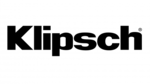
5 Kwietnia 2025

3 Kwietnia 2025

2 Kwietnia 2025

2 Kwietnia 2025

1 Kwietnia 2025

1 Kwietnia 2025

29 Marca 2025

28 Marca 2025

28 Marca 2025